Widgets IOS 14 / iPadOS 14: ¿la actualización más importante?
Se rumorea que la actualización de la apariencia de la pantalla de inicio en iOS 14 / iPadOS 14 es el mayor cambio externo que nos ha brindado Apple en los últimos años.
Finalmente, puede dejar en el pasado los días en que la pantalla de inicio del iPhone / iPad estaba limitada a una cuadrícula de carpetas y aplicaciones. Ahora la pantalla de inicio de su dispositivo se puede decorar con bloques de información de seguimiento del tiempo / actividad de Apple Watch, fotos de familiares, etc.
Cómo crear widgets en iPhone en iOS 14 / iPadOS 14
- Tocamos en el escritorio hasta que los iconos empiecen a “temblar”. Haga clic en el signo más en la parte superior. Seleccione el widget y agréguelo a la pantalla.
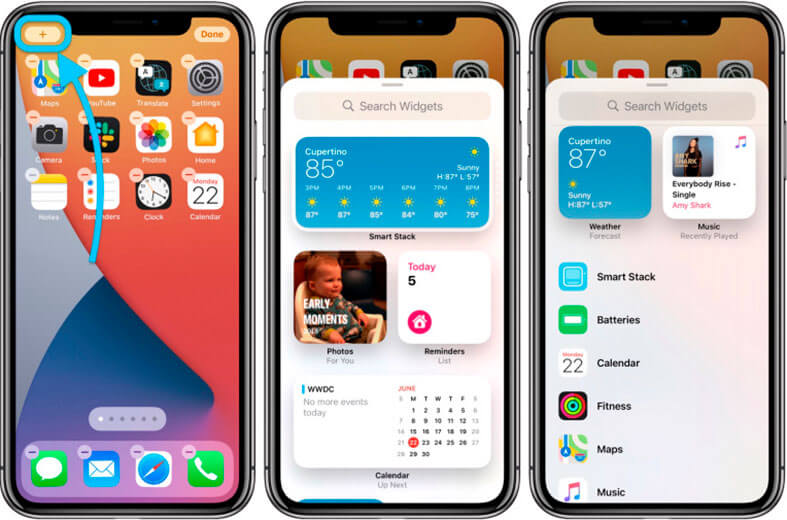
Alternativamente, puede seleccionar la aplicación individual para la que desea crear un widget en la pantalla. Para hacer esto, solo necesita mantener presionado el ícono de la aplicación y luego seleccionar “Agregar widget” en las opciones.
Cómo crear una pila inteligente de widgets de iOS 14
Smart stack son varios widgets en uno, puede agregarlos y personalizarlos en la pantalla de inicio.
Cómo agregar un widget de pila inteligente en iOS 14
- Agrega dos widgets del mismo tamaño. Toque uno de ellos y arrástrelo sobre el segundo.
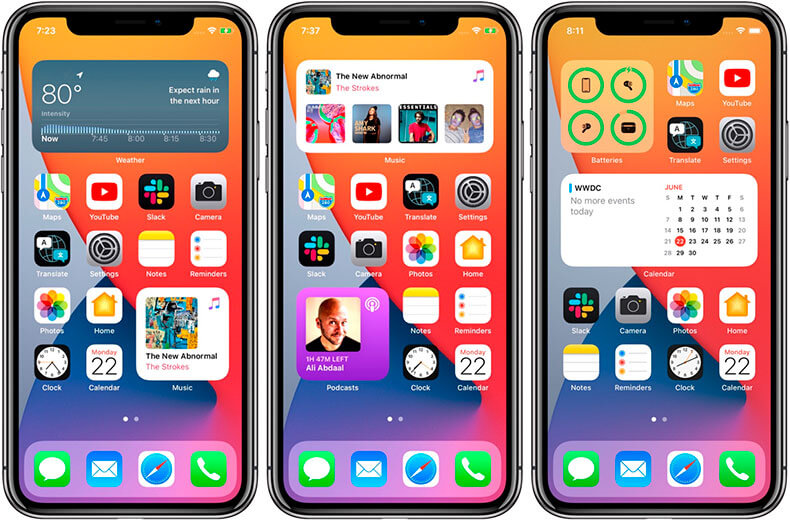
Eso es todo, puede personalizar los bloques de información en su iPhone y iPad usted mismo.
Cómo personalizar los widgets de iPhone en la búsqueda
- Desliza el dedo hacia la derecha en tu iPhone / iPad, desplázate hasta el final y haz clic en “Cambiar”. Seleccione el widget deseado y haga clic en – “más” para agregar. Si desea cambiar el orden de visualización de los bloques, simplemente arrástrelos hacia arriba o hacia abajo.
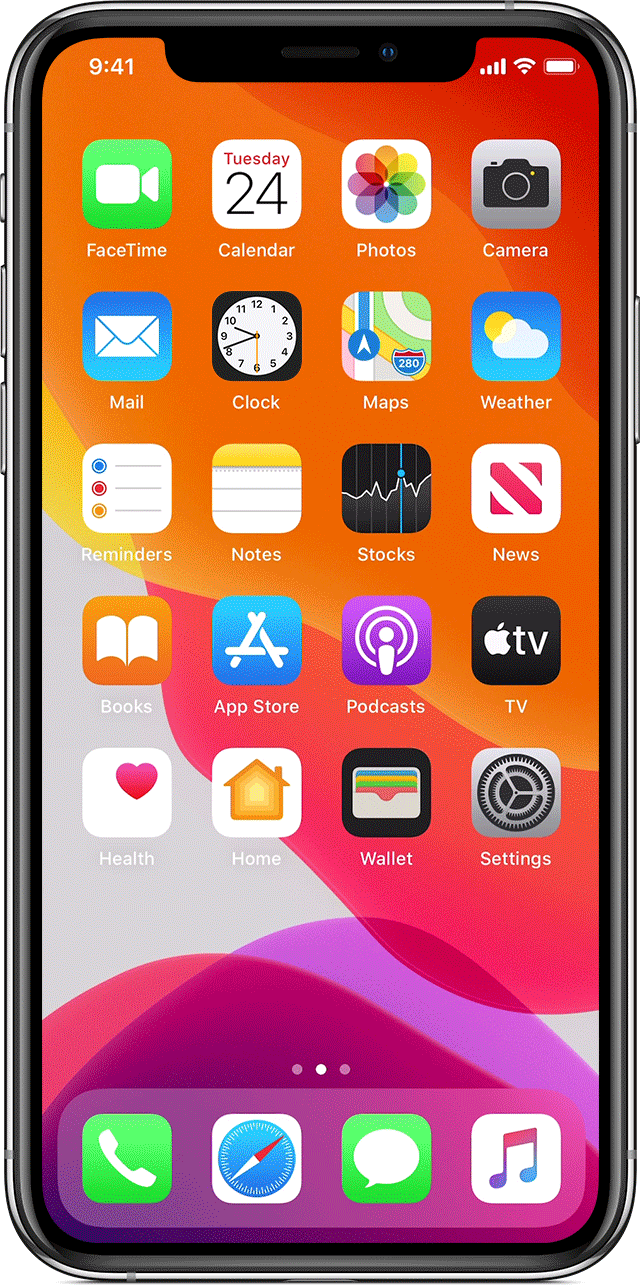
Nota: Si desea ver información adicional en el widget, haga clic en la pequeña “marca de verificación” en la misma fila con el nombre del widget. Si desea ir a la aplicación del widget, haga clic en ella.
